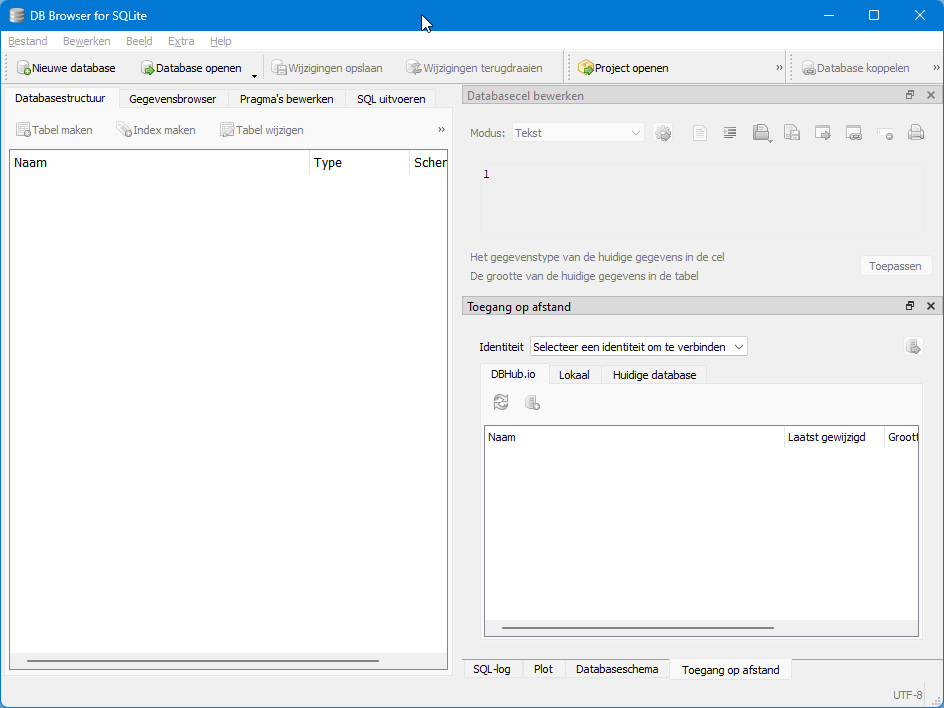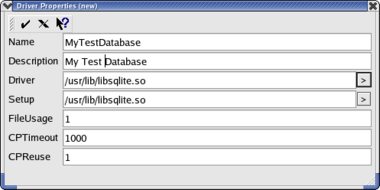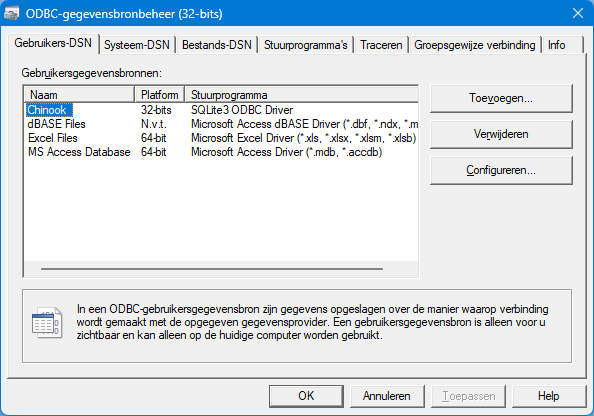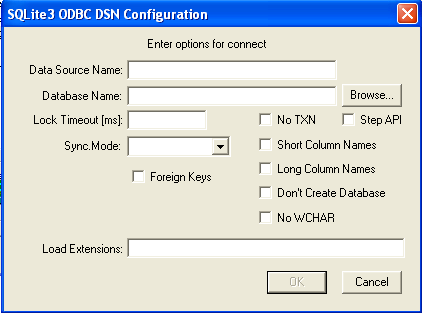NL/Documentation/How Tos/Using SQLite With OpenOffice.org
Contents
Introductie
OpenOffice Base verschaft functies om met andere databases te erbinden dan de standaard HSQL database. Deze handleiding zou u door de stappen moeten leiden om Apache OpenOffice te verbinden met een SQLite databasebestand.
Wat is SQLite?
SQLite is een basis databaseprogramma dat de meeste mogelijkheden van SQL92 implementeert. Anders dan PostgreSQL en MySQL, slaat SQLite een hele database met al zijn tabellen op in één enkel bestand. Andere voordelen zijn: toegang tot de database vereist geen database-server, databasebestanden kunnen vrijelijk worden gedeeld tussen machines met verschillende volgorde van bytes en databases mogen tot 2 terabytes (241 bytes) in grootte zijn. En daarnaast is het heel snel (twee keer zo snel als PostgreSQL en MySQL voor de meeste bewerkingen) en heeft een kleine voetafdruk voor het geheugen.
Beheren van de gegevens kan worden gedaan op de volgende manieren:
- Via een Linux-bibliotheek voor C/C++ of Windows DLL.
- Via een in-regelig programma (sqlite: beschikbaar onder Linux en Windows) dat het mogelijk maakt de bestanden van de database te maken of te beheren.
- Via de SQLite PHP-module of, als u dat heeft, PHP versie 5 intern naar een database van SQLite.
- Via ODBC (Linux en Windows) wat een toepassing die deze standaard ondersteunt, toestaat een database van SQLite te bereiken.
- Gebruiken van het experimentele stuurprogramma voor SDBC SQLite
Deze gids beperkt zich tot ODBC wat Apache OpenOffice gebruikt om te verbinden met databases en in het bijzonder SQLite.
Waarom SQLite te gebruiken met OpenOffice?
Het gebruiken van SQLite heeft vele voordelen:
- De database is slechts in één bestand, in tegenstelling tot dBASE dat een bestand per tabel maakt, wat het delen van databases tussen verschillende gebruikers eenvoudig maakt.
- Java JRE of SDK is niet vereist voor ondersteuning van SQLite.
- Er is geen server nodig (lokaal of op afstand) voor toegang tot een database.
- Stuurprogramma's voor ODBC bestaan voor *NIX en voor Windows, wat gebruikers van beide omgevingen in staat stelt toegang te krijgen tot de gegevens en ze te delen.
- Een nieuw stuurprogramma voor SDBC (eigen voor Apache OpenOffice) is beschikbaar om mee te experimenteren.
- Uitgebreide grafische interfaces, zoals die van MS Access, kunnen gemakkelijk worden ontwikkeld met de formulieren, query's, statussen en macro's van Apache OpenOffice. Deze interfaces worden afzonderlijk opgeslagen in .odb-bestanden van OpenOffice en kunnen onafhankelijk van de gegevens worden gedeeld met gebruikers onder UNIX of Windows.
en enkele nadelen:
- Aanpassen van de structuur van een tabel van SQLite, nadat die is gemaakt, is niet direct mogelijk. Dit betekent dat u niet gemakkelijk velden kunt toevoegen, noch hun eigenschappen kunt aanpassen als de tabel eenmaal is gemaakt. Daarom moet u de structuur van uw tabellen voorbereiden voordat u ze maakt.
- Apache OpenOffice vereist het gebruiken van het stuurprogramma voor ODBC voor toegang tot een database van SQLite database, wat deze bewerking enigszins gecompliceerd maakt. Het moet eerst worden gedeclareerd in ODBC en dan in OpenOffice. Het eigen stuurprogramma voor SDBC zou deze situatie moeten corrigeren als de database klaar is voor productie.
- Het initiële databasebestand kan niet worden gemaakt met Apache OpenOffice, maar met andere programma's.
In het kort: de grootste voordelen van het gebruiken van SQLite met OpenOffice zijn de indeling voor de opslag van gegevens en de portabiliteit van de ene omgeving naar de andere. In de lijst met nadelen zijn de twee laatste niet specifiek voor SQLite, maar zijn vereisten voor het gebruiken van ODBC. Echter, ze zijn niet zo ongemakkelijk, omdat ze niet plaatsvinden bij het initiële maken van de database.
Installatie
Unix ODBC-platform
Verbinden met een database van SQLite zal worden gerealiseerd via UnixODBC. ODBC is een open specificatie om toepassingen te voorzien van een consistente interface voor een groot scala aan gegevensbronnen. UnixODBC is een implementatie van deze specificatie voor niet-Windows platforms.
U kunt unixodbc installeren met de pakketbeheerder van uw distributie, of de bronnen downloaden vanaf de website van UnixODBC. Het pakket unixodbc-bin verschaft een toepassing met GUI voor het configureren, die hieronder zal worden gebruikt. Onder Ubuntu of soortgelijke distributies van Linux kunt u de volgende opdracht gebruiken:
sudo apt-get install unixodbc unixodbc-bin
SQLite
Uiteraard zult u SQLite moeten installeren als dat nog niet geïnstalleerd is, omdat dat de database is waarmee u wilt verbinden.
U kunt SQLite installeren met de pakketbeheerder van uw distributie. Het pakket zou sqlite of sqlite3 moeten heten. Onder Ubuntu:
sudo apt-get install sqlite3
Als u dat wilt, kunt u altijd downloaden en de laatste versie van de bron installeren.
SQLite ODBC-stuurprogramma
Om SQLite te laten werken met de standaarden van ODBC zult u ook het SQLite ODBC-stuurprogramma moeten installeren en configureren. Dit stuurprogramma is in Ubuntu beschikbaar in het pakket libsqliteodbc.
Als u dat wilt, kunt u ook de bron downloaden en het zelf compileren. U moet de paketten unixodbc-dev en libsqlite3-dev geïnstalleerd hebben om het met succes te kunnen bouwen.
Het stuurprogramma moet, om de installatie te voltooien, worden geïntegreerd in unixODBC. Start, als root, het programma ODBCConfig in een venster van de terminal:
sudo ODBCConfig
| Als ODBCConfig niet wordt gevonden, controleer dan of u ook het pakket unixODBC-bin hebt geïnstalleerd bij het installeren van de stuurprogramma's voor ODBC. |
Nu verschijnt er een GUI om de configuratie te beheren.
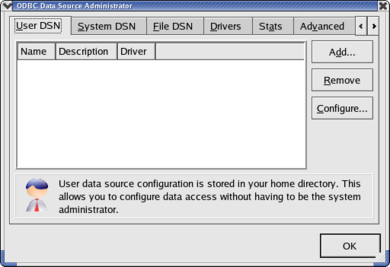
Klik op de tab Drivers en kies Add… Vul dan de velden als volgt in:
Name: SQLite Description: SQLite voor ODBC Driver: /usr/lib/libsqlite3odbc.so Driver64: /usr/lib64/libsqlite3odbc.so Setup: /usr/lib/libsqlite3odbc.so Setup64: /usr/lib64/libsqlite3odbc.so
Bevestig dan met het pictogram van het vinkje in de linkerbovenhoek van het venster. Uw nieuwe stuurprogramma zal nu verschijnen in de tab Drivers:
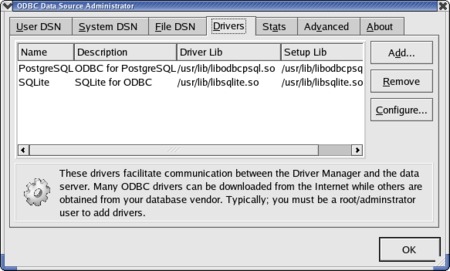
De installatie van het stuurprogramma onder Linux is nu voltooid en u kunt ODBCConfig sluiten.
Voor hen die ODBCConfig niet hebben of deze configuratie zelf handmatig willen uitvoeren, is het noodzakelijk om het bestand /etc/odbcinst.ini als root te bewerken en de volgende regels toe te voegen:
[SQLite] Description= ODBC voor SQLite Driver= /usr/lib/libsqliteODBC.so Driver64= /usr/lib64/libsqliteODBC.so Setup= /usr/lib/libsqliteODBC.so Setup64= /usr/lib64/libsqliteODBC.so FileUsage= 1 CPTimeout= CPReuse=
Under Windows
| Onder Windows is de installatie en het configureren veel gemakkelijker. Download eenvoudigweg sqliteODBC.exe, het installatie programma zal automatisch de stuurprogramma's voor ODBC instellen, inclusief de configuraties voor SQLite daarvoor en verschaft u ook het SQLite programma voor de opdrachtregel om databases van SQLite te maken en aan te passen. |
Instellen van database SQLite
Maken van een bestand voor database van SQLite
Een initieel databasebestand kan niet direct worden gemaakt in Apache OpenOffice, maar dit wordt bereikt door ofwel het programma “sqlite” op de opdrachtegrel te gebruiken of door een programma met grafisch beheer te gebruiken, een lijst met GUI's is beschikbaar op SQLite.org
Het programma "sqlite" zou al moeten zijn geïnstalleerd als u Linux gebruikt en SQLite hebt geïnstalleerd vanuit rpm. Voor andere systemen van *NIX, moet u SQLite vanuit de bron bouwen die te vinden is op www.sqlite.org/download
Uitvoering en gebruik onder Linux en Windows is identiek.
SQLite gebruiken
| Open een venster voor de terminal en wijzig naar de map waar u uw database wilt maken. Voer sqlite uit met de bestandsnaam van uw database als argument (bijv. $ sqlite mijndatabase |
| Voer sqlite uit vanuit het menu Start of waar het werd geïnstalleerd. Een standaard dialoogvenster voor het openen van bestanden zal openen en u vragen een databasebestand te selecteren. |
Als dit databasebestand nog niet bestaat, zal het automatisch worden gemaakt. Met sqlite kunt u ook tabellen maken en uw database aanpassen met standaard opdrachten voor SQL:
$ sqlite <bestandsnaam van de database> SQLite version 3.32.3 Enter ".help" for usage hints sqlite> CREATE TABLE mytable (id INT, text VARCHAR(100)); sqlite> .quit
Gebruiken van het programma sqlite op de opdrachtregel maakt het mogelijk tabellen en indices te maken, om gegevens in te voeren en te posten en query's te maken, vooropgesteld dat u de taal SQL kent - het is echter praktischer voor beginners om deze bewerkingen later met OpenOffice uit te voeren.
SQLite Database Browser gebruiken
Er is ook een grafisch programma voor het maken en bewerken van databases van SQLite, genaamd sqlitebrowser. U kunt dit installeren met de pakketbeheerder van uw distributie.
Na het uitpakken van het bestand, start sqlitebrowser en selecteer Bestand → Nieuwe database of het corresponderende pictogram:
Kies de map waarin het bestand moet worden geplaatst en voer dan de naam van het databasebestand in en klik op Opslaan .
Met dit programma kunt u ook de tabellen maken, de velden en de indexen, toegang verkrijgen tot gegevens en ze visualiseren. Hoewel sqlitebrowswer geschikt is voor deze acties, is er het nadeel dat het niet de volledige lijst van veldtypen weergeeft bij het maken van het veld. In dat geval zou het misschien beter zijn om dat let te doen met Apache OpenOffice.
Instellen van ODBC voor nieuwe database
Na het maken van een nieuwe database voor SQLite hierboven moet u nu deze database in ODBC configureren, zodat u er later in OpenOffice mee kunt verbinden.
| Onder Windows:
U bereikt de configuratie via het dialoogvenster van Apache OpenOffice in de volgende stap, lees gewoon door. |
Apache OpenOffice verbinden met een database van SQLite
U moest veel tijd spenderen aan het installeren en configureren van andere dingen, maar we kunnen tenslotte overgaan naar Apache OpenOffice. Nog slechts een paar vensters voor configuratie en u bent er klaar voor.
Start OpenOffice Base en kies in de eerste stap 1. Database selecteren de derde optie, Met een bestaande database verbinden met ODBC.
Met een bestaande database verbinden ODBC
In de tweede stap 2. ODBC-verbinding instellen kunt u uw database van SQLite selecteren. Klikken op Bladeren zou u een lijst van alle database moeten geven die u hebt geconfigureerd in ODBC.
Als hier niets wordt weergegeven heeft u een probleem. Controleer dat u feitelijk de database hebt ingesteld in ODBC en dat de stuurprogramma's correct zijn geconfigureerd, zoals beschreven.
| Onder Windows:
Voordat u uw database hier vermeld ziet moet u die registreren in ODBC zoals hierboven vermeld. Klik op Beheren … aan de rechteronderzijde van het venster.
|
Working on the database with OpenOffice
The rest is OpenOffice Base just as you know it.
Only note a few things: Creating new tables using OpenOffice is possible. Those tables - along with all data you enter in them - are saved in the external SQLite database file to which you connected your OpenOffice .odb file.
Fields defined as type "integer" are auto-increment, that is they automatically increment the value of the field when adding a new record in this table.
| Once you have saved your table, you cannot modify it! I.e. you will not be able to modify the properties of the fields any more, nor add or remove! |
This rather awkward constraint is specific to SQLite, which does not handle the SQL command ALTER COUNTS, and not the ODBC driver. This limitation is designed in by the authors in order to make the basic database engine as light as possible. However, this limitation may be eliminated in a future version. Therefore you are advised to check your table structure very carefully before recording it.
If you must modify a table, the only solution is to create a new table and save it under different name. By doing so, you can transfer the data from the original table to the new table.
Creating and using Forms, Queries and Reports are all independent of the datasource you use. They will function just as with the default integrated HSQL-database and will still be saved in your odb-file. For more information on these topics refer to the other documentation.
| If you want to use subforms you need to activate "parameter substitution" first.
Select "Edit/Database/Advanced Settings..." in the main menu of your OpenOffice Base window. There, in the "Special Settings" tab check the option "Replace named parameters with '?'". You might need to restart OpenOffice but then you should be able to use subforms without problems. |
Exchanging databases between users
Thanks to the availability of driver sqliteODBC driver for both Linux and Windows (just as for OpenOffice, of course!), a SQLite database can be easily exchanged between users of the two environments. It is necessary that each has an installed ODBC driver that is aware of the target SQLite file and which is defined as a data source in OpenOffice. Likewise, OpenOffice Base files (.odb) containing forms and macros can also be exchanged between users of the two environments.
| If forms are to function correctly for each user, it is absolutely necessary that each user applies exactly the same name to the data source during its creation. |
| Content on this page is licensed under the Public Documentation License (PDL). |